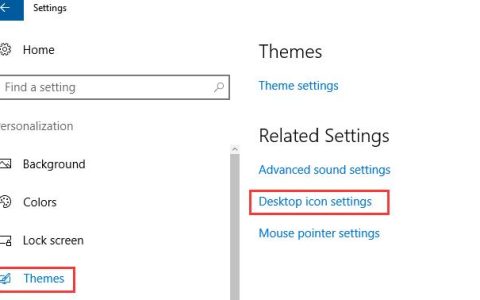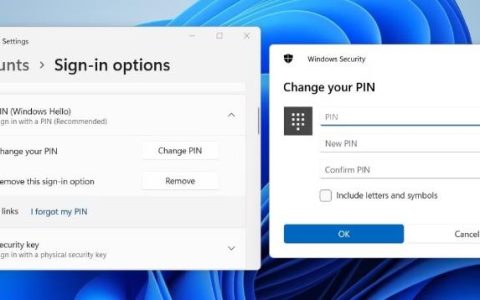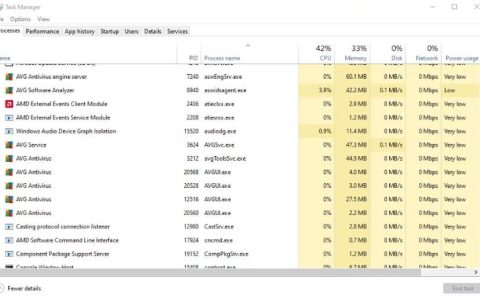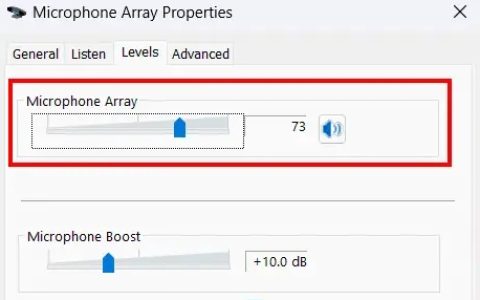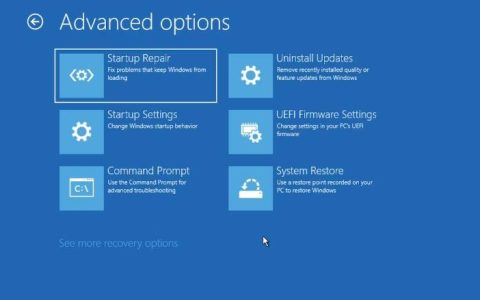当您升级到新版本的 Windows 时,以前的 Windows 安装文件仍存储在计算机上。您可以将计算机设置为自动删除以前的 Windows 安装或手动删除它们。
删除以前的Windows安装 (Windows.old)
当您从旧版本的 Windows (7/8) 升级到 Windows 10 时,您的计算机会创建 Windows.old 文件夹并将以前的 Windows 安装文件保存在此文件夹中。
当您执行 Windows 10 的全新安装而不格式化包含以前的 Windows 安装的驱动器时,也会创建 Windows.old 文件夹。
Windows 操作系统中的此预防措施旨在允许用户在最新版本无法正常运行时切换回以前版本的 Windows。
但是,如果最新版本的 Windows 运行良好,就没有必要让以前的 Windows 安装占用您计算机上那么多的存储空间,尤其是当您的 C: 驱动器空间较小时。
注意:如果您删除以前的 Windows 安装文件,您将无法降级到以前版本的 Windows(希望不需要)。
1. 使用 Storage Sense 删除以前的 Windows 安装
如果您的计算机上启用了“Storage Sense”功能,则以前的 Windows 安装将在 10 天后自动从您的计算机中删除。
如果您不喜欢启用存储感知,您可以按照以下步骤从您的计算机中删除以前安装的 Windows 操作系统。
1.打开设置> 单击系统选项卡。
2.在系统设置屏幕上,单击左窗格中的存储。在右窗格中。单击配置存储感知或立即运行。
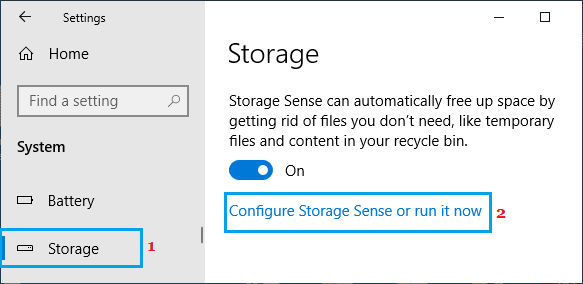
3.在下一个屏幕上,向下滚动列表并选择删除以前版本的 Windows选项,然后单击立即清理按钮。
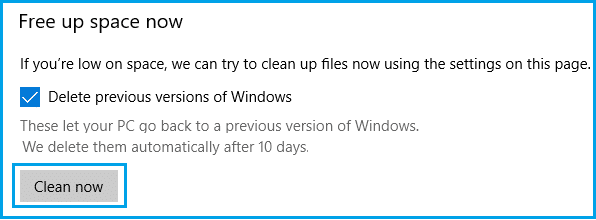
等待存储感知从您的计算机中删除与以前的 Windows 安装相关的所有文件。
2. 使用磁盘清理删除以前的 Windows 安装
1.单击开始按钮 > 在搜索栏中键入磁盘清理> 右键单击磁盘清理应用程序,然后单击以管理员身份运行。
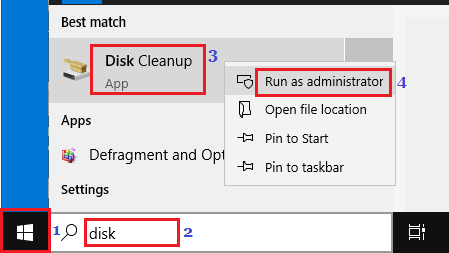
2.出现提示时,输入您的管理员密码并等待 Windows 计算可以在您的计算机上节省的存储空间量。
3.在下一个屏幕上,选择Previous Windows Installations并单击OK。
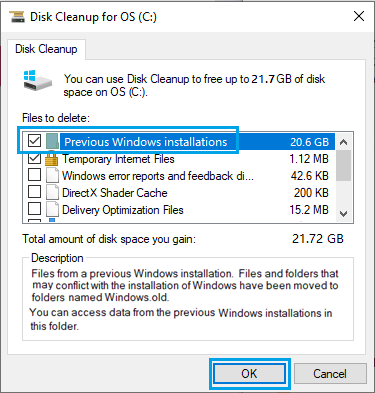
3.使用命令提示符删除以前的 Windows 安装
您还可以使用命令提示符删除以前的 Windows 安装文件。
1.右键单击“开始” ,然后单击“命令提示符(管理员) ” 。
2.在命令提示符窗口中,键入RD /S /Q %SystemDrive%windows.old并按计算机键盘上的Enter 键。
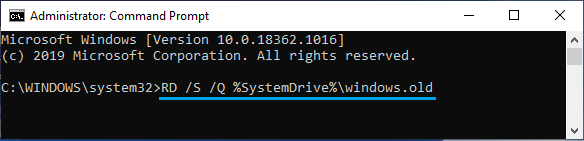
3.等待,直到命令完成并进入下一个提示。
注意:完成此命令通常需要几分钟时间。在到达下一个提示符之前,不要关闭命令提示符窗口。